
- support@skola24.com
Rapport Pedagogisk personal (SCB)
Skriv utVarje år i månadsskiftet oktober/november ska skolorna lämna in statistik över lärares tjänstgöring till Statistiska Centralbyrån (SCB). I Skola24 Schema finns ett tillval som gör rapporten Pedagogisk personal (SCB) tillgänglig. Om licensen är aktiverad är tillvalet förbockat i Skola24-plattformen under Grundinställningar för skola.
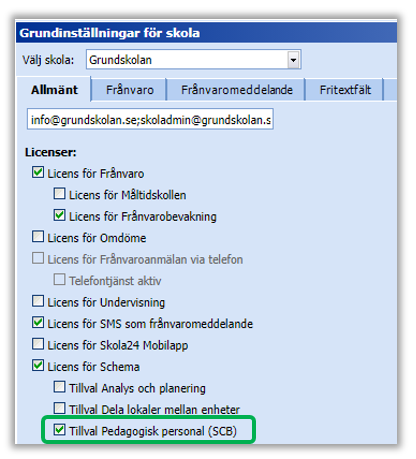
Kontakta kundansvarig säljare på Skola24 om funktionen inte är tillgänglig.
I rapporten, som ska skickas till SCB, ska det finnas uppgifter om lärarens totala tjänst, och hur tjänstgöringen fördelas procentuellt på olika ämnen. För exempelvis en lärare som arbetar halvtid ska den procentuella fördelningen ändå summeras till 100. Om en lärare har undervisning på mer än en skolenhet eller i mer än en skolform ska detta redovisas uppdelat.
Rapportens uppbyggnad
Ta fram rapporten genom att välja Rapport – Pedagogisk personal (SCB). Välj de lärare (eller alla) som rapporten ska omfatta.
(I grundutseendet visar rapporten endast en lista med lärarnas personnummer, namn, tjänsteomfattning och fördelning per ämne.)
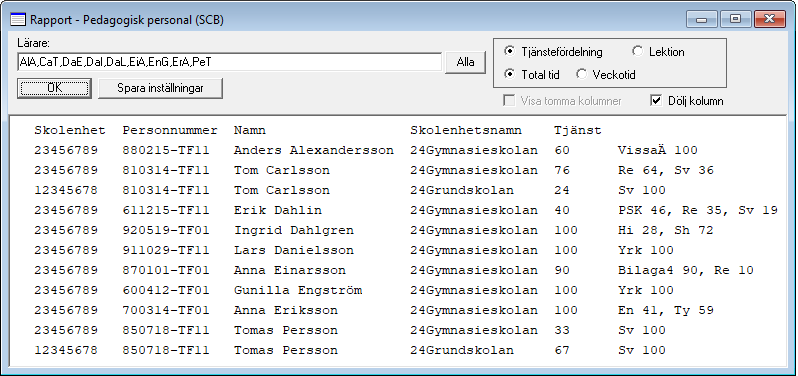
I rapporthuvudet ska vissa inställningar göras.
Rapporten går att ta fram både utifrån en inmatad tjänstefördelning och utifrån de lektioner som finns i lärarens schema. Om det finns en korrekt tjänstefördelning i schemat är det att rekommendera att man utgår från denna.
Ange i så fall om tjänstefördelningen är gjord utifrån Total tid (dvs. antal timmar totalt under läsåret) eller Veckotid (minuter per vecka).
Arbete som går att förbereda innan SCB-rapporten skickas ut
Tabell - Lärare
I Tabell - Lärare behöver fälten Tjänst% och Nedsättning% tas fram via Egenskaper och fliken Tjänst.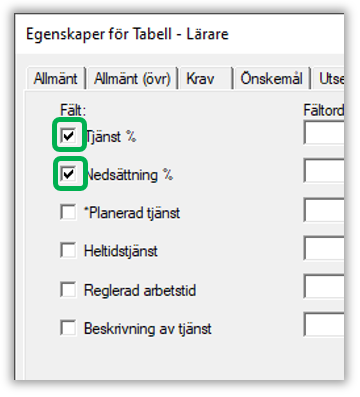
Ange sen lärarnas tjänsteomfattning enligt bilden nedan.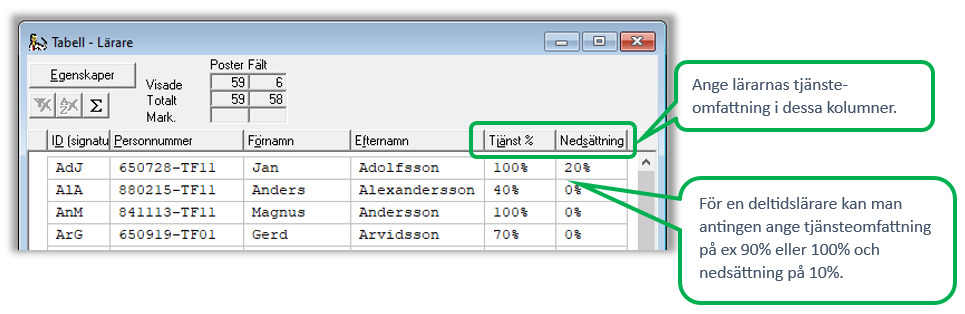
Tabell - Klass
I Tabell - Klass ska varje klass tillhöra en skolenhet och en verksamhetstyp. Ta fram dessa fält i klasstabellen genom att trycka på Egenskaper och bocka i enligt bilden nedan. Tryck sen på OK så syns de två fälten i tabellen.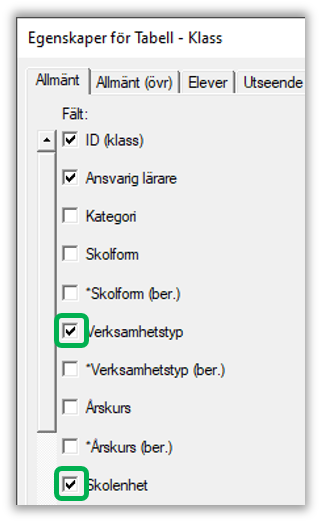
Tabell - Skolenhet
Öppna Tabell - Skolenhet och registrera skolans skolenhetskod/skolenhetskoder.Undervisningen på de olika skolenheterna ska särredovisas vid rapporteringen till SCB. Dessa skolenheter måste först registreras, och de olika klasserna måste märkas upp med den skolenhet som de tillhör. Som ID bör SCB:s skolenhetskod användas.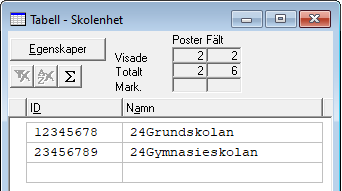
Tabell - Verksamhetstyp
Om det på en skolenhet förekommer mer än en skolform, t.ex. grundskola och anpassad grundskola, ska undervisningen på de olika skolformerna särredovisas. För detta behöver man registrera Verksamhetstyp för de olika skolformerna. Öppna Tabell – Verksamhetstyp och registrera de aktuella verksamhetstyperna. En lista över Verksamhetstyp (SCB) finns i SCB:s anvisningar till uppgiftsinsamlingen.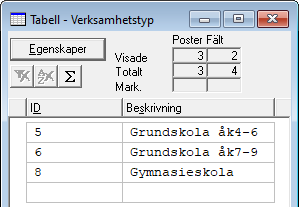
Tabell - Klass
Registrera klassernas Skolenhet och Verksamhetstyp.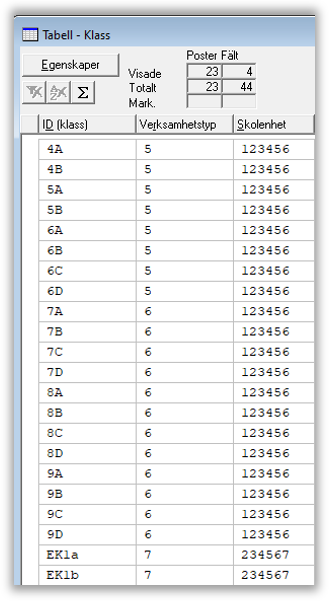
Förarbete
För att uppgifter ska kunna visas på ett korrekt vis i rapporten behöver följande finnas:
- Tjänstefördelning eller lektioner i schemat som visar verkliga förutsättningar.
- I Tabell – Ämne ska finnas angivet vilka ämnen som ska räknas som undervisningsämne.
- Vill man få ut en kolumnindelad rapport måste också fälten Kolumn för SCB och Ämne för SCB (i förekommande fall) i Tabell – Ämne vara korrekt ifyllda.
För gymnasiet behöver även fältet Ämne för SCB i Tabell – Kurs vara korrekt ifyllt. - I Tabell – Lärare ska lärarnas tjänsteomfattning finnas angivet.
- I Tabell – Klass ska skolenhet och verksamhetstyp finnas angivet.
Det är vanligt att lärarnas tjänstefördelning och/eller lektioner innefattar fiktiva ämnen som inte utgör undervisning. Det kan t.ex. vara ämnen som Mentorstid, Konferens, Rastvakt och liknande men även uppdrag som ingår i en lärares tjänst utan att vara undervisning.
Ibland kan också andra ämnen ha använts än de som ska användas i rapporten. Sltm och Sltx kan t.ex. ha använts i stället för Sl. Dessa situationer hanteras i ämnestabellen.
Inför förarbetet behöver man ta fram tre fält i Tabell – Ämne. Öppna tabellen och tryck på knappen Egenskaper. Gå till fliken Allmänt (övr) och markera Undervisningsämne.
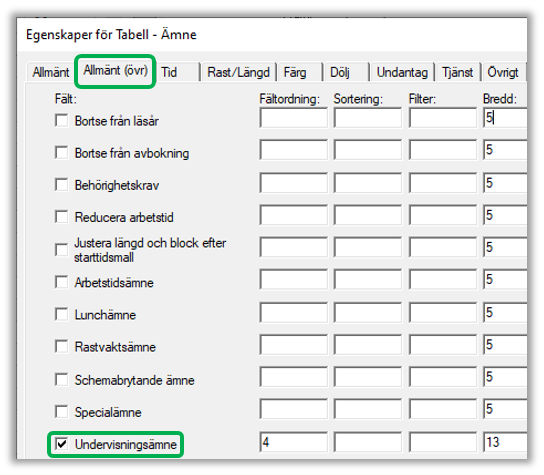
Växla sedan till fliken Tjänst och markera Ämne för SCB och Kolumn för SCB.
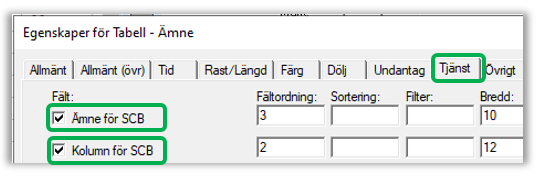
Tryck OK när de är markerade. (Dölj eventuellt andra kolumner som är överflödiga i sammanhanget genom att avmarkera dessa innan du trycker OK.)
I Tabell - Ämne visas nu de fält som behövs för rapporten. För de ämnen som inte utgör undervisning och som därför inte ska räknas med i rapporten anger man siffran 0 i fältet Undervisningsämne.
Om ett ämne ska redovisas som ett annat ämne i rapporten anges detta andra ämne i fältet Ämne för SCB. (Observera att även detta ämne först måste vara registrerat i ämnestabellen.) Flera ämnen kan också registreras kommaseparerade i detta fält. Om t.ex. "Hi, Ge, Re, Sh" registreras som ämne för SCB på raden för ämnet SO kommer tiden för SO fördelas jämnt på de fyra ämnena. Om tiden inte ska fördelas jämnt måste Gruppering med ersättningsrad användas i tjänstefördelningstabellen (se manualen för schemat).
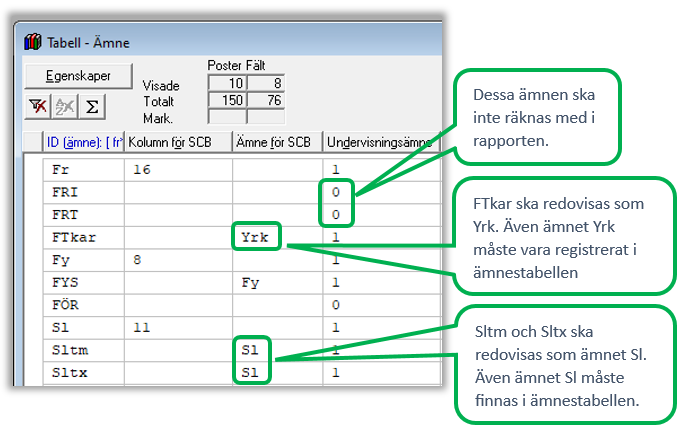
För skolor som använder kurskoder finns fältet Ämne för SCB även i Tabell - Kurs. Den kan användas om olika kurser inom samma ämne behöver föras till olika SCB-ämnen, t.ex. för att dela upp undervisningen i ämnet MOD (moderna språk) efter respektive språk. Detsamma gäller de ämnen som ska redovisas som VissaÄ eller Bilaga4.
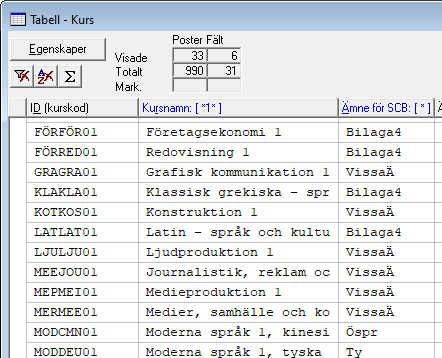
Uppgiften om lärarens tjänsteomfattning hämtas från lärartabellen, fälten Tjänst % och Nedsättning %.
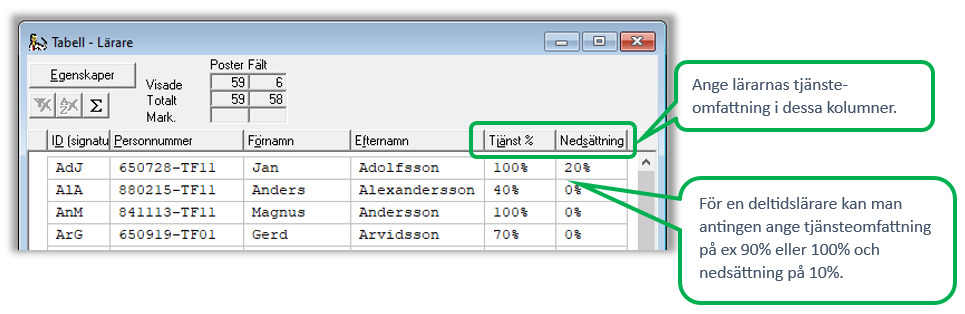
Flera skolenheter i samma schema
Det är inte ovanligt att det finns ett gemensamt schema för flera skolenheter, t.ex. om dessa i stor utsträckning delar lokaler och personal, men har olika rektorer. Till exempel kan en grundskola bestå av en enhet för de lägre årskurserna och en enhet för de högre, och på en gymnasieskola kan programmen vara fördelade på olika skolenheter. Undervisningen på de olika skolenheterna ska särredovisas vid rapporteringen till SCB. Dessa skolenheter måste först registreras, och de olika klasserna måste märkas upp med den skolenhet som de tillhör.
Välj Tabell – Skolenhet och registrera de olika skolenheterna.
Som ID bör SCB:s skolenhetskod användas.
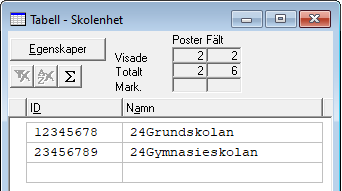
Gå sedan till Tabell – Klass och ta fram fältet Skolenhet. Ange skolenhet för de olika klasserna.
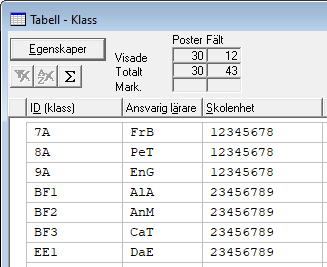

För en lärare med undervisning på mer än en skolenhet kan rapporten se ut så här:
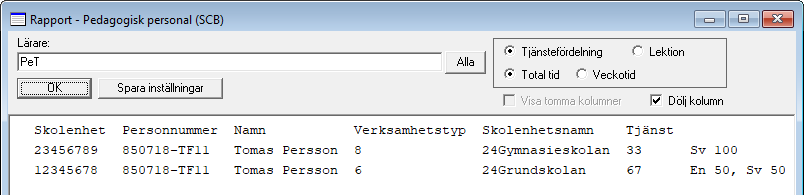
(Tomas Persson har en total tjänsteomfattning på 100 %, varav 33 % på enheten 24Gymnasieskolan och 67% på 24Grundskolan. Undervisningen på 24Gymnasieskolan består enbart av svenska, medan undervisningen på 24Grundskolan består till 50 % av engelska och 50 % av svenska).
Flera skolformer (verksamhetstyper) på samma skola
Om det på en skolenhet förekommer mer än en skolform, t.ex. grundskola och anpassad grundskola, ska undervisningen på de olika skolformerna särredovisas. För detta behöver man registrera Verksamhetstyp för de olika skolformerna.
Öppna Tabell – Verksamhetstyp och registrera de aktuella verksamhetstyperna. En lista över Verksamhetstyp (SCB) finns i SCB:s anvisningar till uppgiftsinsamlingen. År 2024 har t.ex. grundskolans årskurser 4-6 verksamhetstyp 5, grundskolans årskurser 7-9 verksamhetstyp 6 och gymnasieskolan verksamhetstyp 8.
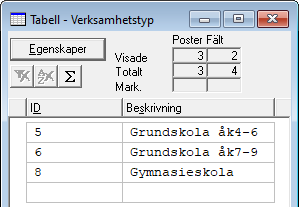
Öppna därefter Tabell – Klass och ta fram fältet Verksamhetstyp.
Ange här för varje klass vilken verksamhetstyp den tillhör.

För en berörd lärare kan då rapporten se ut så här:
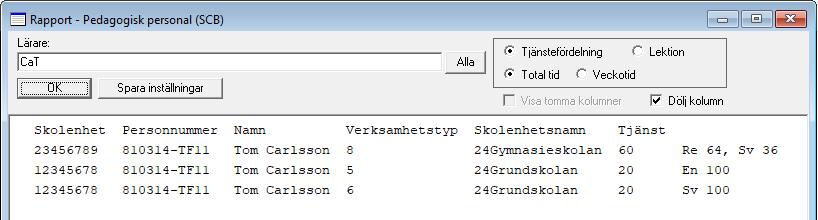
(Tom Carlsson undervisar på skolenheten 24Gymnaseiskolan på gymnasienivå, samt på skolenheten 24Grundskolan på åk 6-9 och åk 7-9.)
Kolumnindelad rapport
Det går även att få rapporten i tabellform med en kolumn per rapporteringsämne. Man behöver då först knyta varje rapporteringsämne till ett specifikt kolumnnummer. Rapporten kan sedan kopieras över till Excel, och därifrån (eventuellt efter ytterligare bearbetning) kopieras in i det Excel-ark som ska användas för den slutliga rapporteringen. Observera att ämnena placeras i ordning efter sitt kolumnnummer, men det skapas inga tomma kolumner om ett kolumnnummer saknas. Därför måste alla ämnen (fram till det sista som används) vara med. Även de som inte används.
Öppna först Tabell – Ämne. I fältet Kolumn för SCB anges för varje rapporteringsämne ett kolumnnummer, som motsvarar kolumnen i SCB:s rapportformulär.
Rätt nummer på kolumnerna kan man få på olika sätt:
- Räkna kolumner i rapportformuläret från SCB.
- Prova sig fram.
- Det går också att få hjälp på vår webbplats, Skola24.com där det går att hämta ett Excelblad som innehåller denna information gällande grundskola och gymnasiet. Denna information kan du kopiera och klistra in i respektive tabell.
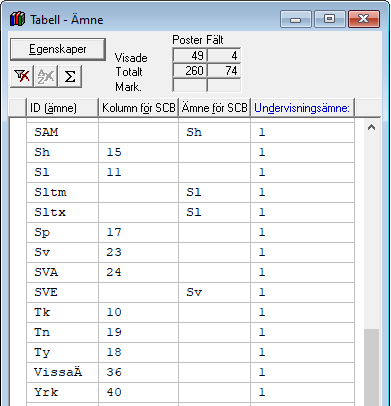
Den kolumnindelade rapporten ser ut så här:

Observera att alternativet ”Visa tomma kolumner” inte är markerad här. Innan urklippet som ska klistras in i SCB:s formulär görs, ska denna ruta bockas i för att tomma kolumner ska infogas. Detta innebär att tomma kolumner infogas på aktuell plats i rapporten som motsvarar de kolumner i SCB:s mall som ligger före ämnesdelen vilket placerar ämnena i rätt kolumn om man har angivit detta korrekt. (Första ämnet, Bl, får i sådana fall kolumn nr. 1.)

Vidare bearbetning
Förarbetet i SCB:s formulär består i att radera all förifylld undervisande personal. Icke undervisande personal ska stå kvar. Uppgifterna för dessa fylls i manuellt.
För att göra den slutgiltiga rapporten väljs de lärare som ska rapporteras antingen genom att deras signaturer skrivs in i rutan ”Lärare”, eller också kan man markera lärarna i lärartabellen och dra och släppa in dem i rutan. Om alla lärare i lärartabellen ska vara med i rapporten kan man också trycka på knappen ”Alla”.
Urklippet i rapporten görs genom att trycka Ctrl-A (markera allt) och sedan Ctrl-C. Sedan kan urklippet klistras in i SCB:s formulär med Ctrl-V i översta lediga kolumnen i fältet ”Skolenhetskod”.
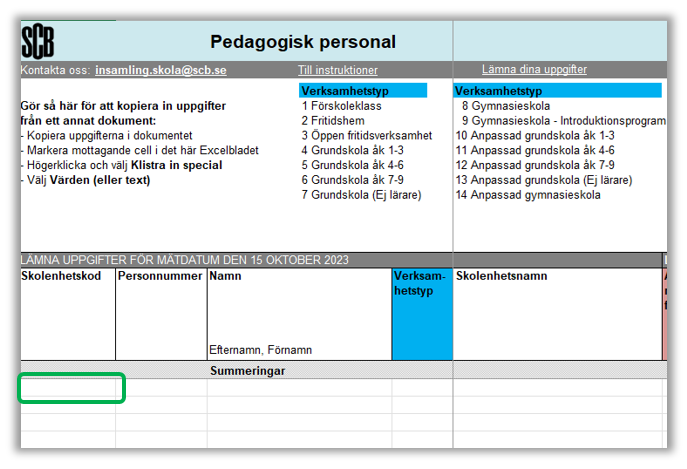

Man kan också välja att klistra in uppgifterna i ett Excelblad där man sedan kan göra vidare anpassningar innan man klistrar in resultatet direkt i SCB:s mall. Det kan till exempel handla om att lägga till erforderliga kolumner och justera kolumnordningen, eller för gymnasieskolans yrkesprogram komplettera med koder för huvudsakligt yrkesämne.
Ev. kan SCB-arket vara skyddat för redigering. Det skyddet går att ta bort via Granska - Ta bort bladets skydd.
Vi reserverar oss för eventuella förändringar i formuläret från SCB.
Uppdaterad 31 januari 2025
Skriv ut